U moet upgraden naar 64-bits Chrome. Het is veiliger, stabieler en sneller

Chrome gebruiken op Windows? Grote kans dat u de 32-bits versie nog steeds gebruikt. Je zou moeten upgraden naar de 64-bit versie. Het is veiliger - om nog te zwijgen van sneller en stabieler.
De enige reden om niet te upgraden is als je een 32-bits versie van Windows gebruikt die geen 64-bit-programma's kan uitvoeren, maar de meeste computers ingebouwd in de de afgelopen acht jaar zou 64-bit compatibel moeten zijn. Zelfs als je computer compatibel is, zal Chrome op zichzelf niet worden bijgewerkt naar 64-bits, maar je moet het zelf downloaden.
Waarom de 64-bits versie van Chrome het beste is
GERELATEERD: Waarom de 64-bits versie van Windows veiliger is
64-bits versies van Windows zijn veiliger en Chrome is niet anders. De 64-bits versie van Chrome heeft een aantal extra beveiligingsfuncties. De originele blog van Google zegt dat ze "veel beter kunnen verdedigen tegen kwetsbaarheden die afhankelijk zijn van het regelen van de geheugenlay-out van objecten" op 64-bits versies van Chrome.
Bovendien bevat de 64-bits versie van Chrome een 64 -bit-versie van Adobe Flash. Google heeft met Adobe samengewerkt om de beveiliging van Flash tegen verschillende soorten aanvallen te verbeteren, en deze beperkende gevolgen van de gevolgen zijn effectiever op 64-bits versies van Chrome.
Er zijn nog andere manieren waarop Chrome veiliger werkt op 64-bits versies van Windows , maar Google beschikt niet over een handige pagina waarin ze allemaal worden uitgelegd. In een opmerking in dit foutenrapport wordt bijvoorbeeld opgemerkt dat de 64-bits versie van Chrome extra bescherming biedt tegen software-achtige antivirusprogramma's van derden die de browser-hooking in de Sandbox-processen van Chrome niet mogen aanraken. De 32-bits versie van Chrome kan dezelfde techniek niet gebruiken.
Nog steeds niet overtuigd? 64-bits Chrome is ook sneller op verschillende internetbenchmarks. En volgens Google is het twee keer zo stabiel, met half zo veel crashes als de 32-bits versie op normale webpagina's.
Er is geen echt nadeel aan het upgraden In 2014 merkte Google op dat "de enige significante bekendheid" probleem is het ontbreken van ondersteuning voor 32-bits NPAPI-plug-ins. "Dit betekende dat de Java-invoegtoepassing en andere browserplug-ins niet zouden werken op de 64-bits versie van Chrome. Chrome ondersteunt echter niet langer
alle type NPAPI-plug-ins vanaf Chrome 42, 32- of 64-bits. (De 64-bits versie van Chrome bevat een 64-bits Flash-plug -in, echter, en het zal normaal werken met websites die Flash gebruiken.)
Als u een 64-bits versie van Windows gebruikt, zou u een 64-bits versie van Chrome moeten gebruiken. We weten niet zeker waarom Google niet alle 64-bits Windows-gebruikers automatisch heeft bijgewerkt. Moet.
Controleren welke versie van Chrome u gebruikt
Klik op de menuknop in de rechterbovenhoek van het browservenster van Chrome om te controleren welke versie van Chrome u gebruikt: Help, "en selecteer" Over Google Chrome. "
Kijk naar het versienummer op de pagina die verschijnt. Als u '(64-bits)' aan de rechterkant van het versienummer ziet, gebruikt u een 64-bits versie van Chrome.
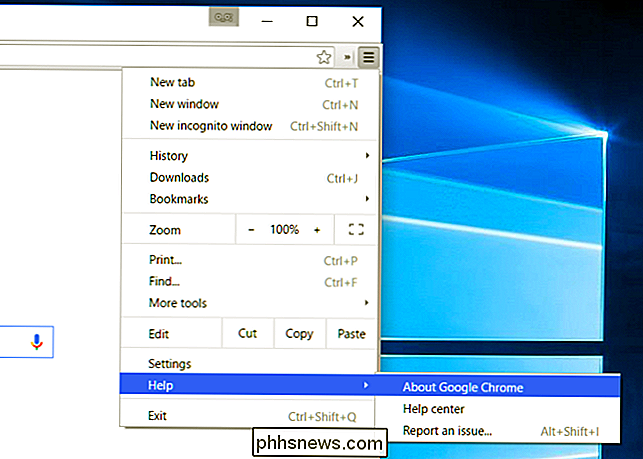
Als u niets ziet aan de rechterkant van het versienummer, zoals in de onderstaande schermafbeelding gebruikt u een 32-bits versie van Chrome.
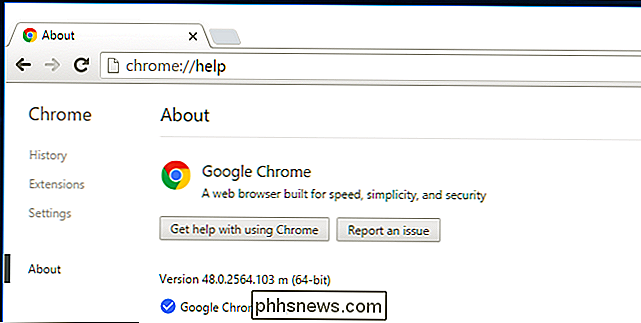
Overschakelen naar de 64-bits versie

Overschakelen is eenvoudig. Ga naar de downloadpagina van Chrome voor Windows om deze te downloaden. Nadat u op de downloadkoppeling hebt geklikt, zorgt u ervoor dat op de pagina '64-bits' staat onder 'Chrome voor Windows downloaden'. Telkens wanneer u Chrome in de toekomst downloadt, moet u ervoor zorgen dat hier 64-bits wordt vermeld.
Zo niet, 64 -bit, je krijgt de 32-bits versie. Klik op de koppeling 'Chrome downloaden voor een ander platform' op de pagina en selecteer de 64-bits versie van Chrome.
RELATED:
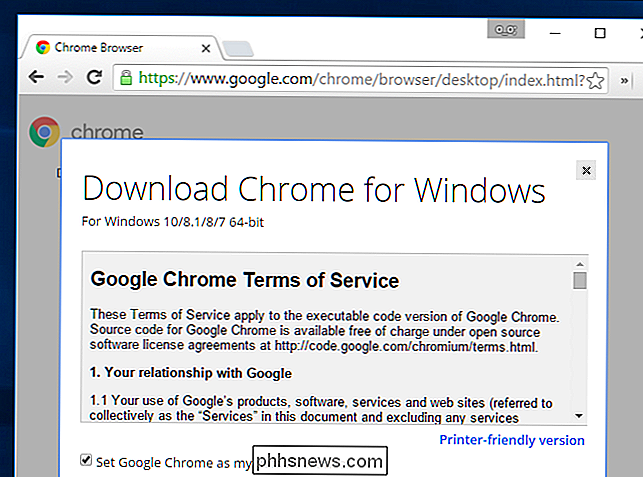
Overschakelen van 32-bits Windows 10 naar 64-bits Windows 10 Sluiten de actieve versie van Chrome en voer het installatieprogramma uit dat u zojuist hebt gedownload. Het installeert automatisch de 64-bits versie van Chrome en vervangt de huidige 32-bits versie. Al uw gegevens, instellingen en browserextensies blijven intact, zodat u niets verliest. Chrome zal zijn programmabestanden gewoon upgraden. Ga opnieuw naar de pagina 'Over Google Chrome' nadat het installatieprogramma is voltooid en u nu moet zeggen dat u de 64-bits versie van Chrome gebruikt.
Als u een foutmelding krijgt wanneer u dit installatieprogramma uitvoert, hebt u een 32-bits versie van Windows geïnstalleerd en kunt u de 64-bits versie van Chrome niet gebruiken. U kunt mogelijk overschakelen naar een 64-bits versie van Windows als uw hardware dit ondersteunt.
Hoe zit het met Mac en Linux?
Werkt u niet met Windows? Maakt u zich geen zorgen, u gebruikt waarschijnlijk toch een 64-bits versie van Chrome.
In Mac OS X ging Chrome 64-bit alleen met Chrome 39 in 2014. Zolang u geen oude 32 gebruikt -bit Mac, je hebt een 64-bits versie van Chrome geïnstalleerd.
In Linux wordt Chrome pas begin maart 2016 64-bits. Als je de 32-bits versie nog steeds hebt geïnstalleerd, kun je een bezoek brengen de downloadpagina van Google Chrome en installeer nu de 64-bits versie. Als u een 32-bits versie van uw Linux-distributie gebruikt, moet u waarschijnlijk een upgrade naar een 64-bits versie uitvoeren.
Google zal 64-bits Windows-gebruikers waarschijnlijk uiteindelijk naar 64-bits Chrome migreren, net als op de Mac. Tot die tijd moet u ervoor zorgen dat u het 64-bits Chrome op uw Windows-pc's gebruikt.
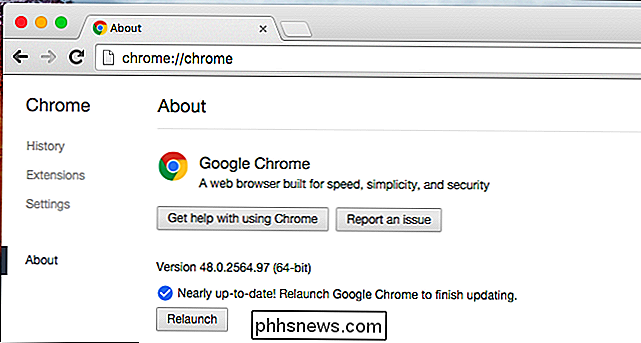

Heartbleed Explained: waarom u uw wachtwoorden nu moet wijzigen
De laatste keer dat we u op de hoogte brachten van een groot beveiligingslek, was het feit dat de wachtwoorddatabase van Adobe werd aangetast, waardoor miljoenen gebruikers (vooral degenen met zwakke en vaak gebruikte wachtwoorden) in gevaar. Vandaag waarschuwen we u voor een veel groter beveiligingsprobleem, de Heartbleed-bug, die mogelijk een duizelingwekkende tweederde van de beveiligde websites op het internet heeft aangetast.

Twee snelten na een periode automatisch toevoegen in Word 2013
Vroeger was er een oude typografische conventie dat het juist is om na een zin twee spaties te gebruiken. Dit is gebeurd omdat een monospaced-type een uniform uiterlijk heeft en twee spaties tussen zinnen de tekst hebben verbroken en het gemakkelijker hebben gemaakt om te lezen. Tegenwoordig is één spatie tussen zinnen de norm, zowel online als in gedrukte vorm.



